实时音视频
实时音视频
- 文档首页
快速开始 Demo 是 IM 提供的基本即时通讯 IM 功能的开源示例工程文件。获取该工程文件后,你可以快速构建应用,感受即时通讯 IM 功能;也能通过阅读代码,了解基本即时通讯 IM 的最佳实践。
应用使用说明
使用该项目构建应用后,你可以使用该应用进行 IM 消息的即时发送与接收。您和你的同事必须使用同一个 AppID ,才能实现消息的收发,不同的 AppID 之间无法实现互通。
前提条件
步骤 1:配置 Demo 工程文件
使用 Xcode 打开 VolcengineRTC_QuickStart_iOS 文件夹中的
ByteBusiness.xcworkspace工程文件请在该界面
kVEIMDemoAppID、kVEIMDemoToken和kVEIMDemoUserID后分别填入你在控制台上获取的 AppId、临时 Token、用户 ID。demo工程默认为国内环境,如果要切换海外环境,请参看集成方案注意
- 如果你没有 AppID 和临时 Token,参看开通服务。
- 如果没有向
kVEIMDemoAppID、kVEIMDemoToken和kVEIMDemoUserID填入相应的值,VEIMDemoDefine.h文件会不符合 Objective-C 语法规范,导致编译不通过。
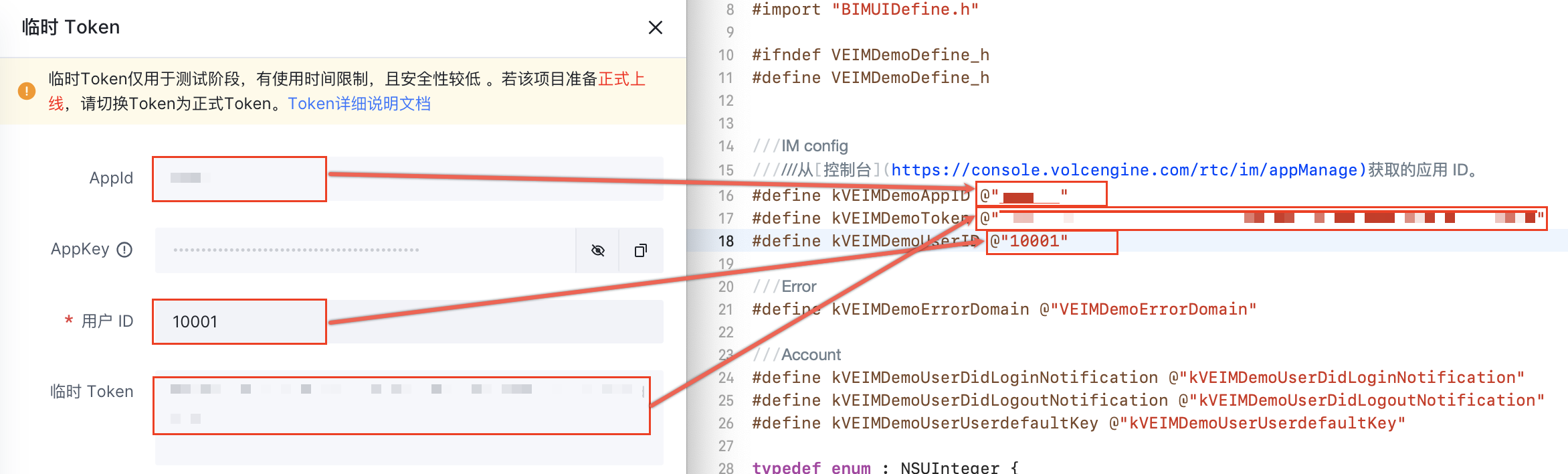
步骤 2:配置开发者证书(可选,也可使用模拟器)
- 登录 Apple ID。
选择 Xcode 页面左上角 Xcode > Settings,或通过快捷键 Command + , 打开 Preferences。
选择 Accounts,点击左下部 +,选择 Apple ID 进行账号登录。
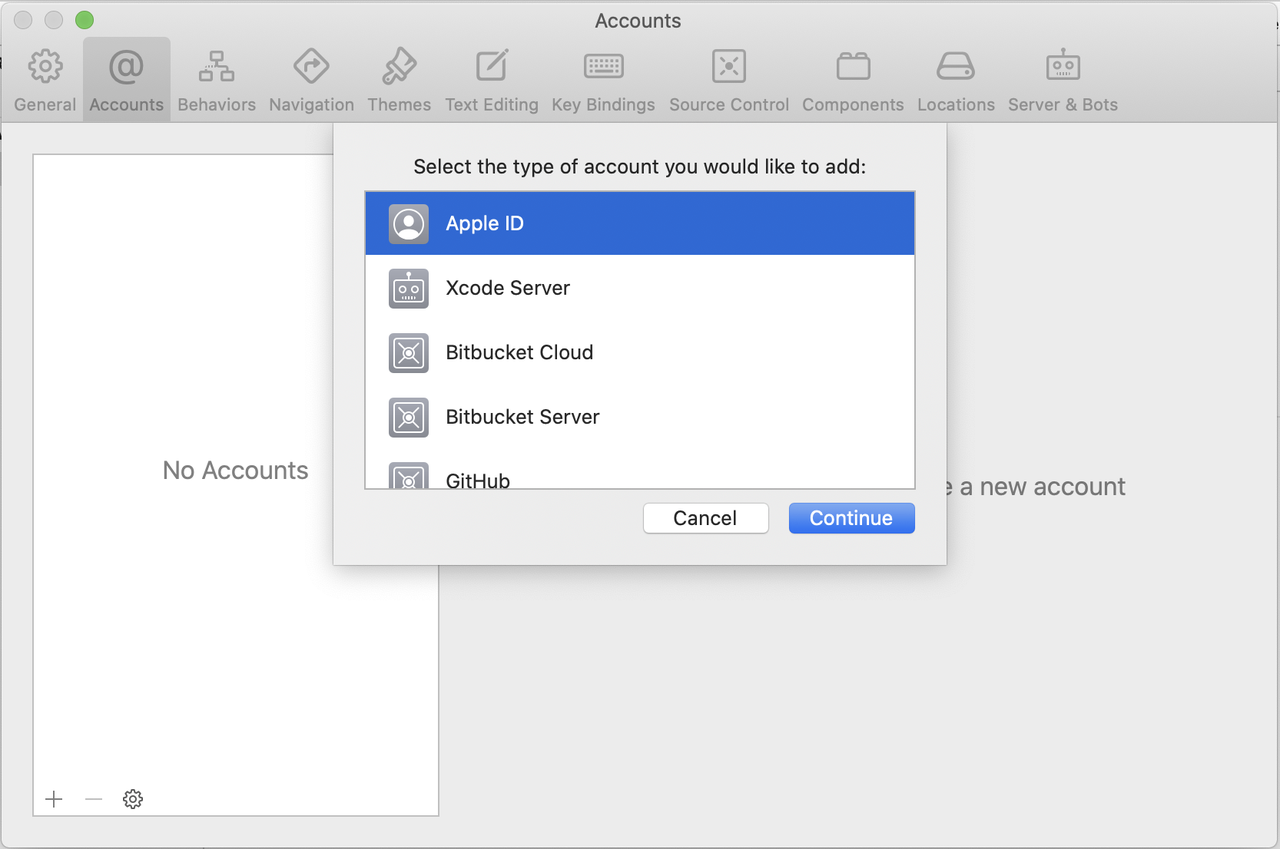
- 配置开发者证书。
单击 Xcode 左侧导航栏中的 ByteBusiness 项目,选择 Signing & Capabilities > Automatically manage signing 自动生成证书,也可以通过 Apple 官网手动配置,下载证书。
在 Team 中选择 Personal Team。
Bundle Identifier 默认的 com.ss.iphone.ucenter.cn.inhouse 已被注册, 将其修改为其他 Bundle ID,格式为
com.xxx。
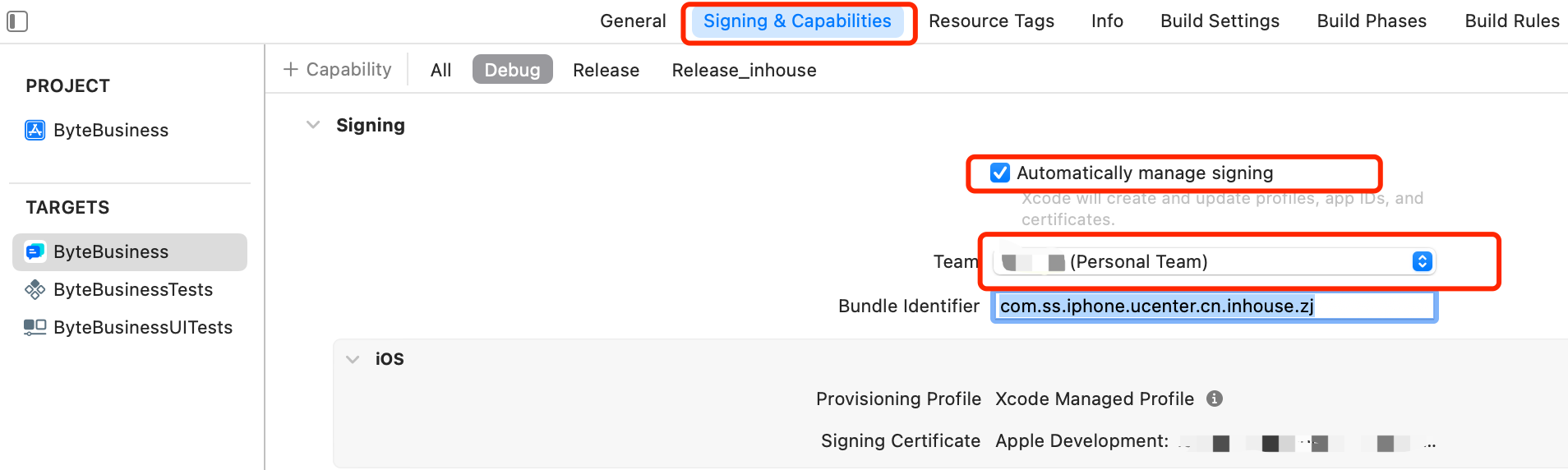
步骤 3:编译运行
连接并选择你的 iOS 真机设备或者模拟器。
选择 Product > Run,或通过快捷键 Command + R 运行。
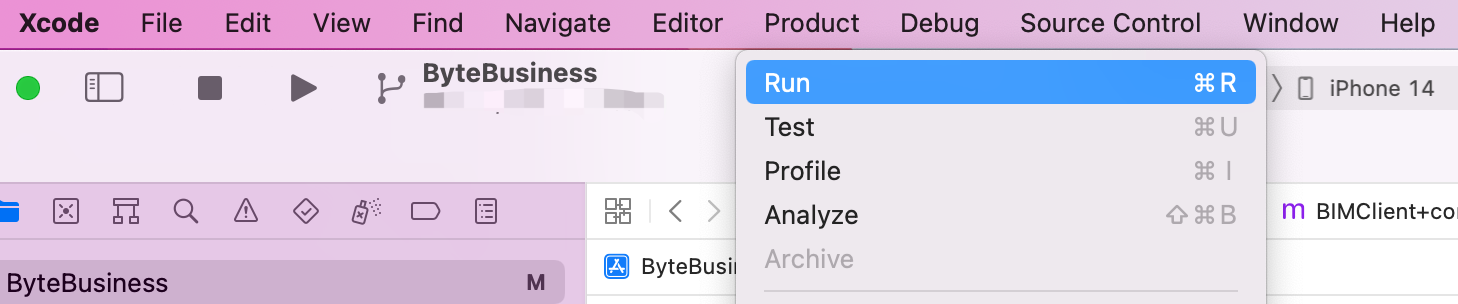
步骤 4:使用软件
安装成功后,设备屏幕将自动跳转至 QuickStart 应用的登录页面。
阅读用户协议和隐私政策,同意后点击登录。如果你想体验不同用户间收发消息的效果,你需要使用不同的用户 ID 和对应的临时 Token 编译运行快速开始 Demo。
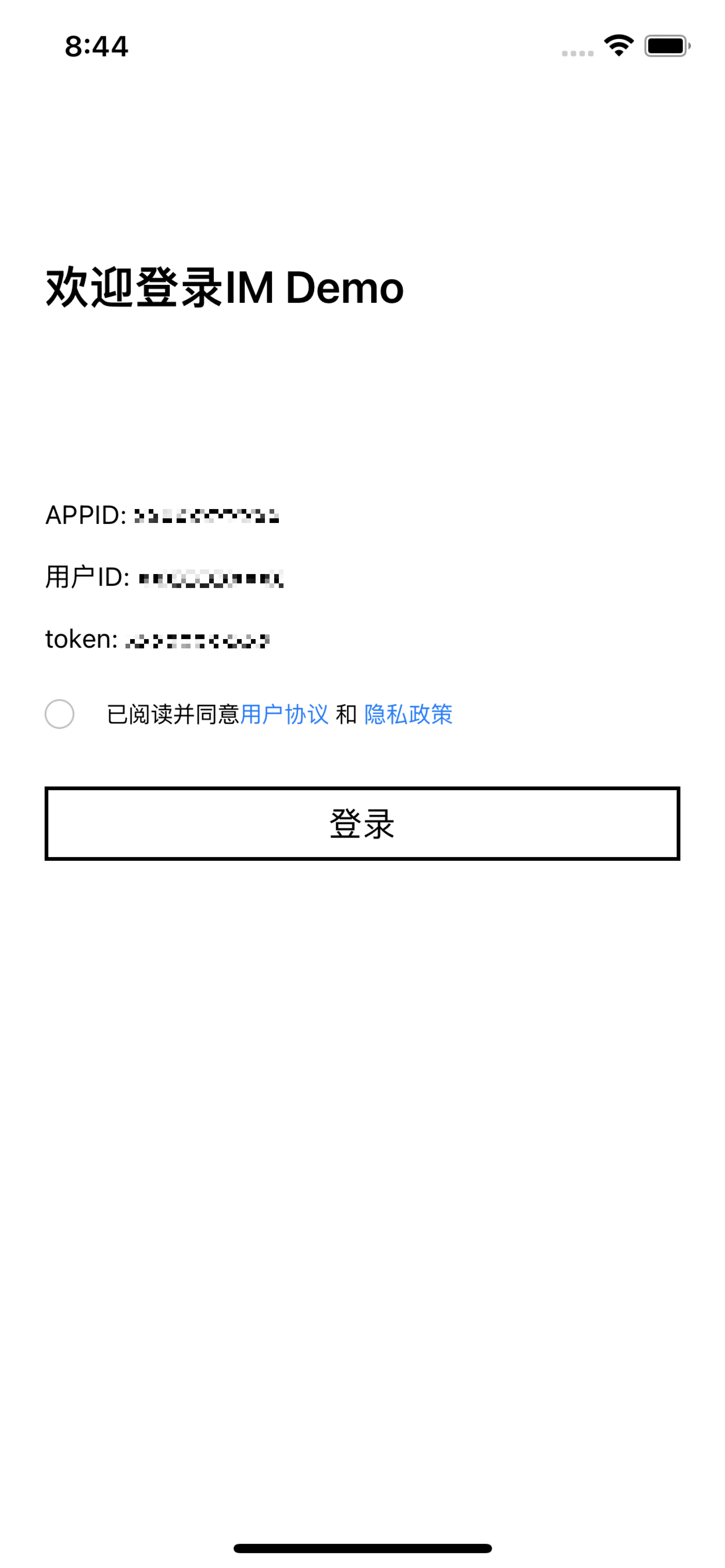
- 登录成功后,应用界面如下图所示。点击右上角可以发起单聊和群聊会话。
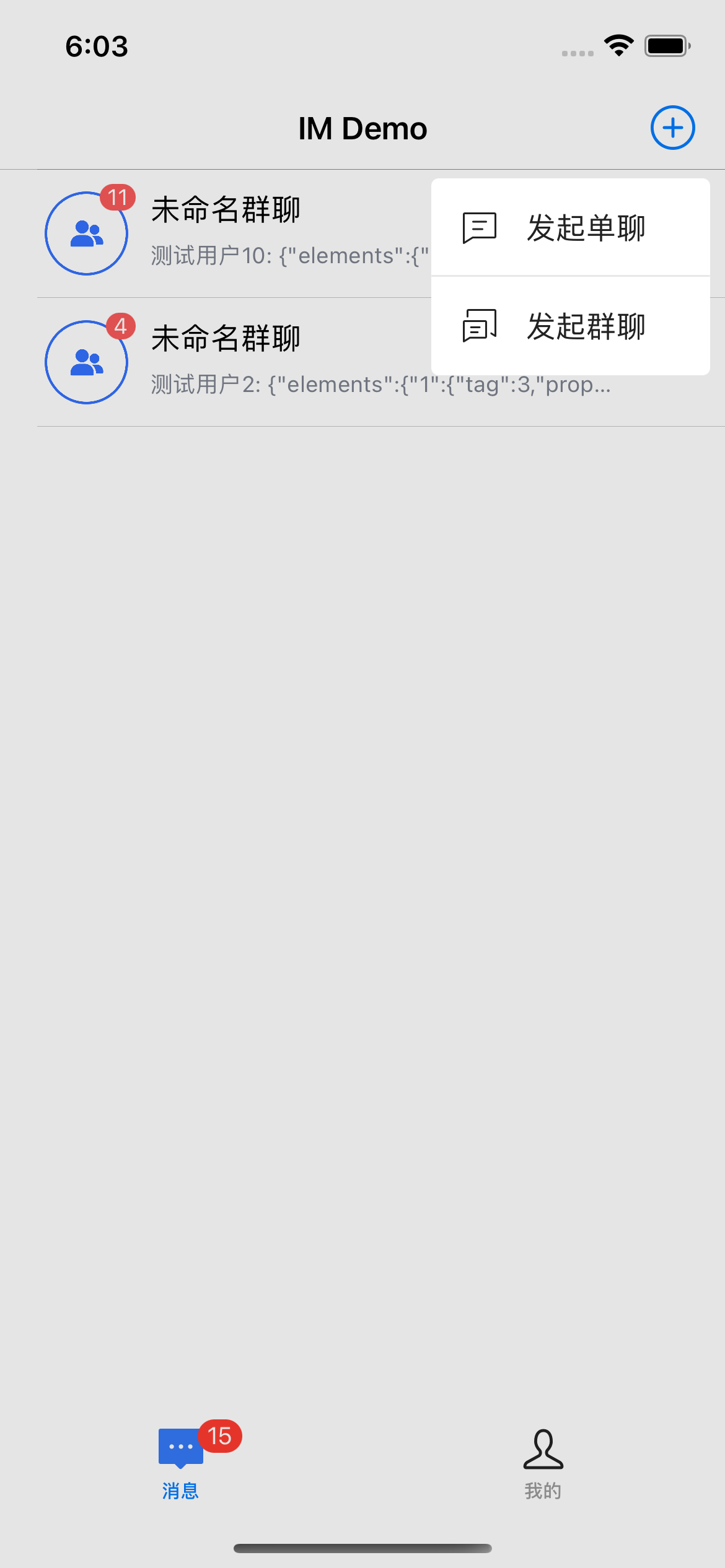
- 创建成功后,会话详情页可以发送和接收消息。
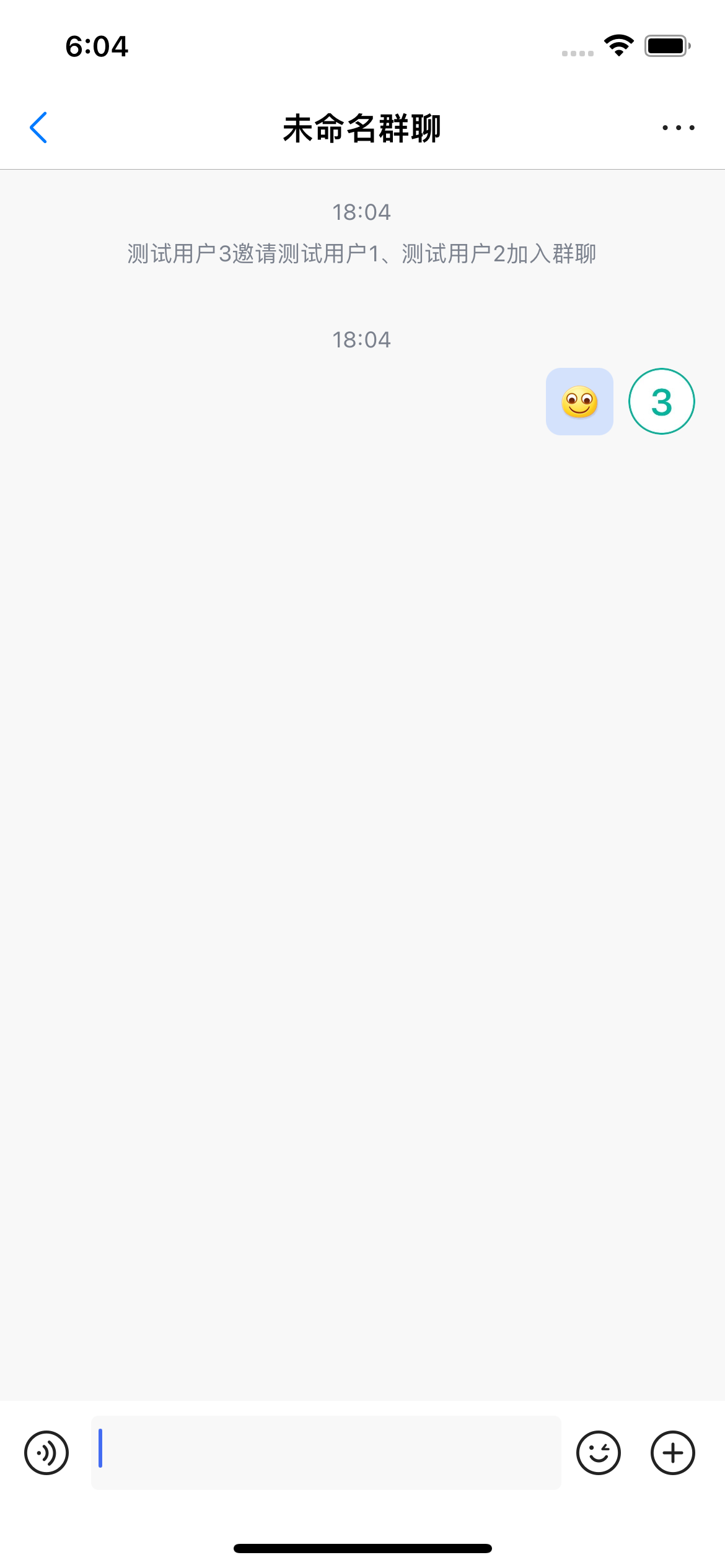
常见问题
- Demo 运行后,出现错误弹窗。
解决方案:SDK 内部遇到不可恢复的错误,参看错误码。